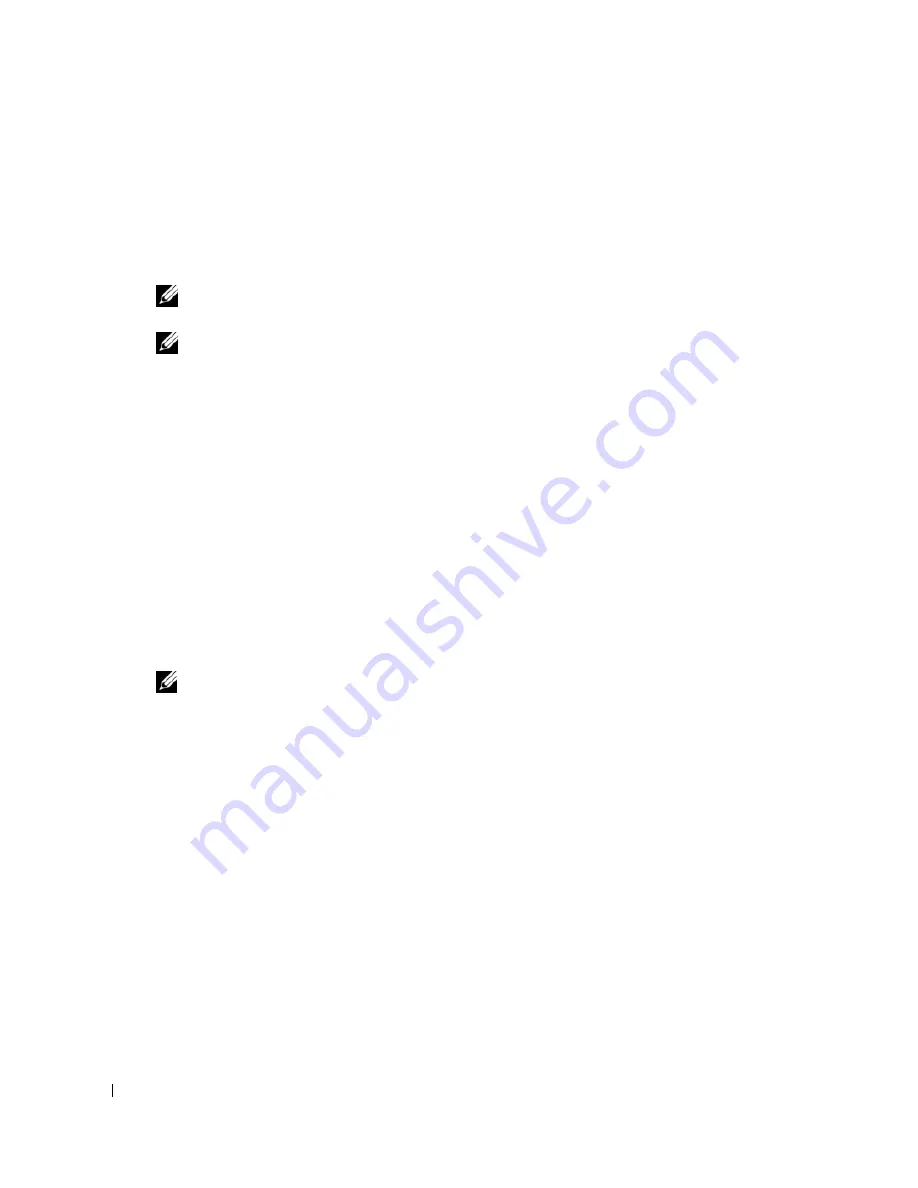
172
Guía de introducción
www
.dell.com | support.dell.com
Inicio y configuración del conmutador
Una vez realizadas todas las conexiones externas, conecte un terminal a un conmutador para
configurar el conmutador o la pila. Las funciones avanzadas adicionales se describen en la
Guía del
usuario
que se encuentra en el CD
User Documentation
.
NOTA:
Antes de continuar, lea las notas de la versión de este producto. Puede descargar las notas de la
versión desde la página web de asistencia de Dell (support.dell.com).
NOTA:
Se recomienda descargar la versión más reciente de la documentación del usuario desde la
página web de asistencia de Dell (support.dell.com).
Conexión del terminal al conmutador
Para supervisar y configurar el conmutador mediante la consola serie, utilice el puerto de consola de
la parte posterior del conmutador para conectarlo a un terminal VT100 o a un ordenador que
ejecute software de emulación de terminal VT100. El puerto de consola se implementa como un
conector de equipo terminal de datos (DTE).
Para utilizar el puerto de consola, se requiere lo siguiente:
•
Un terminal compatible con VT100 o un sistema de escritorio o portátil con un puerto serie y
que ejecute software de emulación de terminal VT100
•
Un cable serie (suministrado) con un conector USB de tipo A para el puerto de consola y un
conector DB9 para el terminal.
Para conectar un terminal al puerto de consola del conmutador, realice los pasos siguientes:
NOTA:
Si instala una pila de conmutadores
, debe ensamblarla y cablearla antes de encenderla y
configurarla.
1
Conecte el conector DB9 del cable serie al terminal que ejecuta el software de emulación de
terminal VT100.
2
Configure el software de emulación de terminal como se indica a continuación:
a
Seleccione el puerto serie apropiado (puerto serie 1 o puerto serie 2) para conectar a la
consola.
b
Establezca la velocidad de datos en 9 600 baudios.
c
Establezca el formato de datos en 8 bits de datos, 1 bit de paro y sin paridad.
d
Establezca el control de flujo en None (Ninguno).
e
Establezca el modo de emulación de terminal en
VT100
.
f
Seleccione Terminal keys (Teclas de terminal) para las teclas de función, de flecha y Ctrl.
Asegúrese de que configura el valor para las teclas de terminal, y no para las teclas de
Microsoft
®
Windows
®
.
Содержание PowerConnect M6348
Страница 2: ......
Страница 23: ...w w w d e l l c o m s u p p o r t d e l l c o m Dell PowerConnect M6348 交换机 使用入门指南 型号 PCM6348 ...
Страница 26: ...24 高级配置 35 从 DHCP 服务器检索 IP 地址 35 安全保护管理和密码配置 37 管理交换机 使用 Web 浏览器管理交换机 39 启动应用程序 39 了解接口 39 ...
Страница 42: ...40 使用入门指南 w w w d e l l c o m s u p p o r t d e l l c o m ...
Страница 43: ...w w w d e l l c o m s u p p o r t d e l l c o m Dell PowerConnect M6348 交換機 入門指南 機型 PCM6348 ...
Страница 46: ...44 進階設定 56 從 DHCP 伺服器擷取 IP 位址 56 安全管理和密碼設定 58 管理交換機 使用 Web 瀏覽器管理交換機 60 啟動應用程式 60 瞭解介面 60 ...
Страница 49: ...入門指南 47 圖 1 連接交換機堆疊 註 形成的環形拓樸可讓整個堆疊用作一台具有靈活故障移轉功能的交換機 堆疊纜線 上層及下層堆疊連 接埠 ...
Страница 84: ...82 Guide de mise en route w w w d e l l c o m s u p p o r t d e l l c o m ...
Страница 106: ...104 Handbuch zum Einstieg w w w d e l l c o m s u p p o r t d e l l c o m ...
Страница 107: ...w w w d e l l c o m s u p p o r t d e l l c o m Dell PowerConnect Switch M6348 Panduan Pengaktifan Model PCM6348 ...
Страница 127: ...w w w d e l l c o m s u p p o r t d e l l c o m Dell PowerConnect M6348 スイッチ はじめに モデル PCM6348 ...
Страница 147: ...w w w d e l l c o m s u p p o r t d e l l c o m Dell PowerConnect M6348 스위치 시작 안내서 PCM6348 모델 ...
Страница 150: ...148 보안 관리 및 암호 구성 162 스위치 관리 웹 브라우저를 사용하여 스위치 관리 164 응용프로그램 시작 164 인터페이스 이해 164 ...
Страница 153: ...시작 안내서 151 그림 1 스위치 스택 연결 주 최종적인 링형 토폴로지를 통해 전체 스택이 고속 장애 복구 기능을 가진 단일 스위치로 작동할 수 있습니다 스태킹 케이블 상위 및 하위 스태 킹 포트 ...
Страница 188: ...186 Guía de introducción w w w d e l l c o m s u p p o r t d e l l c o m ...
Страница 208: ...w w w d e l l c o m s u p p o r t d e l l c o m Dell PowerConnect מתגי M6348 עבודה תחילת מדריך דגם PCM6348 ...






























